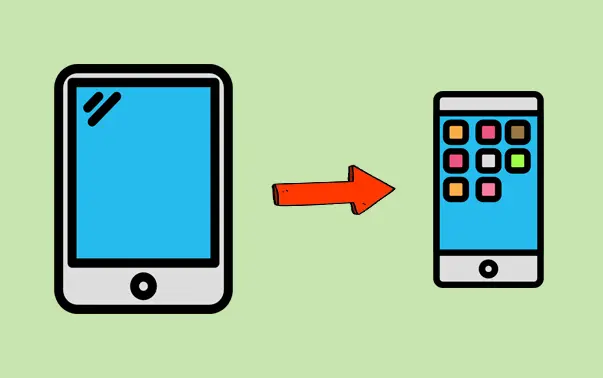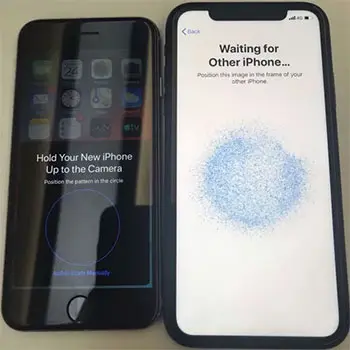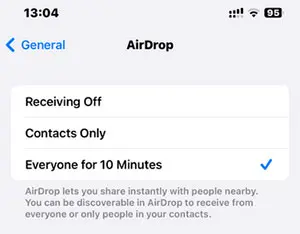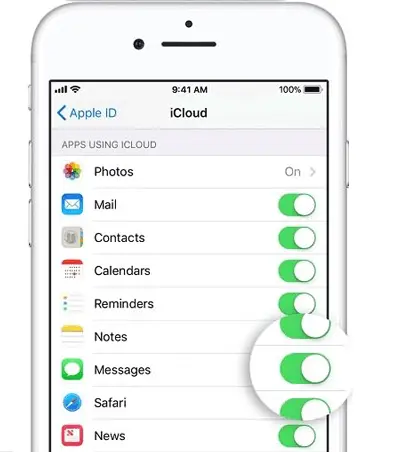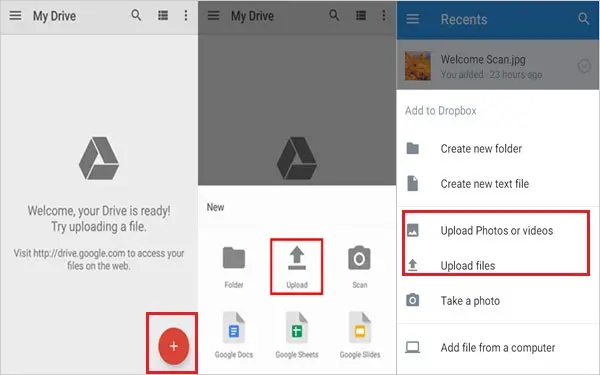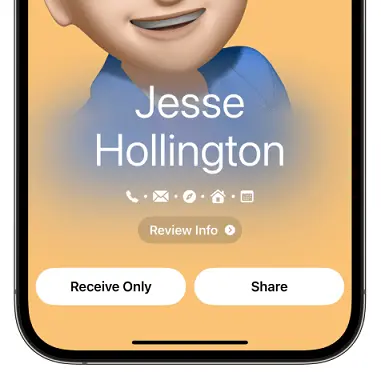出於多種原因,將文件從 iPad 傳輸到 iPhone 可能是一種實用的解決方案 - 無論您是想釋放舊 Apple iPad 上的空間,還是放棄 iPad轉而使用新 iPhone,或者需要在兩個設備上訪問相同的文件。無論出於何種原因,瞭解如何有效地將文件從 iPad 傳輸到 iPhone 都是實現無縫跨設備使用的關鍵。
現在,請閲讀本完整指南,瞭解實現此傳輸的 6 種方法,包括使用或不使用 USB 電纜的選項。
第 1 部分:如何通過 USB 將文件從 iPad 傳輸到 iPhone [高效]
您是否想通過單擊將舊 iPad 中的數據傳輸到新 iPhone 16/15/14/13/12/11/X/8/7?如果是這種情況,iReaShare Phone Transfer是您的理想解決方案。這款用户友好的軟件可實現快速傳輸,同時防止任何數據丟失。
該工具兼容各種移動設備(iOS/iPadOS/Android),可確保整個傳輸過程中數據的安全,並保持源設備上所有信息的完整性。此外,它還支持多種數據類型,從而實現無縫傳輸體驗。
操作説明:
步驟 1:連接 -通過在計算機上下載、安裝和啓動相關軟件來啓動該過程。之後,通過 USB 將 iPad 和 iPhone 連接到系統。要在設備之間創建虛擬鏈接,請選擇“信任”,然後在軟件提示時單擊“繼續”。
步驟 2:檢查 -識別設備後,確認iPad出現在界面左側,iPhone出現在右側。如果佈局不正確,請點擊“翻轉”根據需要重新排列它們的位置。
步驟 3:遷移 -主界面將顯示所有可供傳輸的數據類型。要繼續,請選擇要遷移的數據類型,然後單擊“開始複製”以立即開始遷移過程。
第 2 部分:如何無線將數據從 iPad 傳輸到 iPhone
2.1 使用快速啓動
如果您的 iPad 運行的是 iOS 11 或更高版本,您可以使用“快速啓動”輕鬆地將數據傳輸到新 iPad。此功能通過將設備彼此靠近來通過 Wi-Fi 和藍牙傳輸內容、設置和偏好設置。(快速啓動會傳輸所有內容嗎?)
操作説明:
- 確保您當前的 iPad 已連接到 Wi-Fi 並且藍牙已打開。
- 打開你的 iPhone 並將其放在 iPad 旁邊。
- 將目標手機連接到 Wi-Fi 或移動網絡。
- 選擇您的 Apple ID,然後按“繼續”。您可以稍後轉移其他 Apple ID。
- 當新設備上出現動畫時,使用當前手機的相機對其進行掃描。
- 如果需要,請點擊“手動驗證”。
- 按照屏幕上的説明開始傳輸。如果提示消失,請重啓兩台設備並重新開始。
- 輸入您當前的 iPad 密碼。
- 在 iPhone 上設置“面容 ID”或“觸控 ID”。
- 點擊“繼續”即可傳輸數據並保持兩個設備靠近。
注意:使用“快速啓動”將文件從 iPad 傳輸到 iPhone 所需的時間取決於數據大小、連接速度和設備性能。通常需要 10 分鐘到 2 小時,傳輸量越大則需要的時間越長。如果傳輸失敗,請單擊此處獲取 10 種解決方案。
2.2 使用 AirDrop
為確保 AirDrop 使用過程順利,請確認兩台 iOS 設備上均已啓用藍牙和 Wi-Fi。此外,如果個人熱點功能處於活動狀態,請將其關閉。
操作説明:
- 在接收方 iPhone 設備上,通過訪問“控制中心”並點擊“網絡設置”部分來激活 AirDrop,以顯示其他選項。
- 選擇“AirDrop”。接下來,選擇“所有人 10 分鐘”。
- 在發送方 iPad 上,找到要共享的文件並點擊“共享”按鈕。如果沒有看到此選項,請先點擊“更多”圖標來找到它。
- 選擇 AirDrop。從可用選項列表中選擇所需的收件人。
-
返回接收設備並在提示啓動數據傳輸時單擊“接受”。
2.3 使用 iCloud 同步
iCloud 同步可實現 Apple 設備(包括 iPad 和 iPhone)之間的無縫數據傳輸。通過將文件(例如照片、文檔和應用數據)存儲在 iCloud 中,iCloud 會自動在登錄同一 Apple 帳户的設備之間同步它們。
操作説明:
- 確保 iCloud 有足夠的可用空間。
- 確認您在所有 Apple 設備上都使用同一個 Apple 帳户。
- 如果不是,請先登錄您首選的帳户。
- 接下來,導航到 iPad 的“設置”菜單。
- 點擊屏幕頂部的“個人資料”圖標。
- 隨後,選擇“iCloud”。
- 向下滾動到“使用 iCloud 的應用程序”部分。
- 為包含您想要同步的文件的 iOS 應用程序激活此功能。
- 此過程完成後,您可以使用 Apple 帳户登錄 iPhone 來訪問和修改文件。
除了 iCloud 同步,iCloud Drive也可用於輕鬆傳輸。此服務可在 iPhone、iPad、Mac 和 PC 等設備之間同步 50GB 以下的文件,非常適合文檔傳輸。操作方法:在 iPad 上,轉到“設置”> [您的姓名] > “iCloud”並啓用“iCloud Drive”。在“文件”應用中,將文件上傳到 iCloud Drive。在 iPhone 上,打開“文件”>“iCloud Drive”以訪問和移動文件。
2.4 使用 Google Drive
Google Drive是一項多功能雲存儲服務,現在可以在 Apple 設備上無縫運行,讓您輕鬆在
iPad 和 iPhone 之間傳輸數據。只需在一台設備上將文件上傳到 Google Drive,然後在另一台設備上訪問即可快速高效地傳輸。
操作説明:
- 在兩台 iOS 設備上下載、安裝並使用同一個帳户登錄 Google Drive。
- 在發送者的設備(iPad)上,打開應用程序並點擊“新建”,然後選擇“文件夾”並重命名。
- 打開文件夾,點擊“添加”圖標,選擇“上傳”,然後選擇要傳輸的文件。
- 等待上傳完成。
- 在接收方的設備(iPhone)上,打開 Google Drive,找到文件夾並訪問文件。
2.5 使用 NameDrop(聯繫人)
對於具有蜂窩版本的 Apple iPad,包括 iPad Pro、iPad Air(第 3 代及更高版本)、iPad(第 7 代)、iPad mini(第 5 代及更高版本),它們可以容納用於撥打電話的 SIM 卡。用户可以使用 NameDrop 將聯繫人從舊 iPad 轉移到 iPhone。
操作説明:
- 確保兩台設備都運行 iOS 17 或更高版本。
- 在 iPad 和 iPhone 上打開藍牙和 Wi-Fi。
- 從右上角向下滑動打開“控制中心”,然後點擊“AirDrop”圖標將其設置為“所有人”。
- 在 iPad 上,打開包含要傳輸的文件的應用程序。
- 將 iPad 和 iPhone 靠近握住。NameDrop 界面將出現在 iPad 的屏幕上。
- 選擇您想要分享的聯繫人,然後點擊它將其發送到 iPhone。
- 在 iPhone 上接受轉移以完成該過程。(當此功能無法使用時,請嘗試修復 NameDrop 無法正常工作。)
總結
從上文可以看出,Quick Start、AirDrop、iCloud、Google Drive、NameDrop均可以在沒有USB連接的情況下完成傳輸,而這對傳輸效率和傳輸成功率有一定的限制。
為了確保直接、高效、無錯誤的傳輸,我們完全認可iReaShare Phone Transfer,這是一種旨在使 iOS 設備之間文件傳輸變得快速、輕鬆的工具。